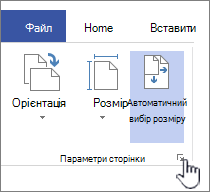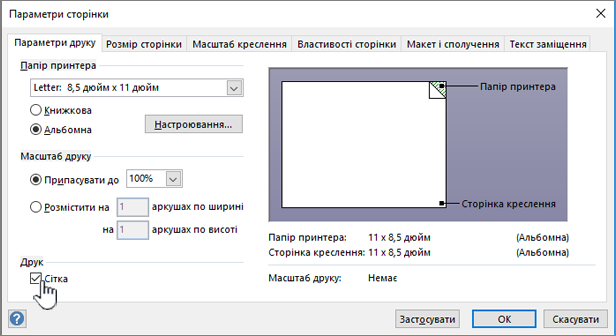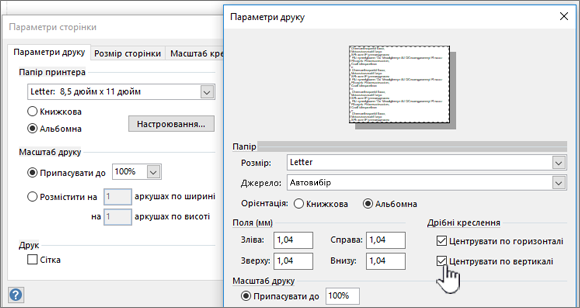Рекомендації з друку у Visio
-
На вкладці Конструктор клацніть запускач діалогових вікон Параметри сторінки .
-
На вкладці Параметри друку в розділі Друк установіть прапорець Лінії сітки .
-
Натисніть кнопку OK.
-
Надрукуйте креслення.

Вирівнювання креслення по центру друку
-
На вкладці Конструктор клацніть запускач діалогових вікон Параметри сторінки .
-
На вкладці Параметри друку натисніть кнопку Настроювання.
-
У розділі Дрібні креслення встановіть прапорці По центру по горизонталі та По центру по вертикалі .
Друк креслення
-
Перейдіть на вкладку Файл.
-
Натисніть кнопку Друк.
-
Виберіть потрібний параметр друку.